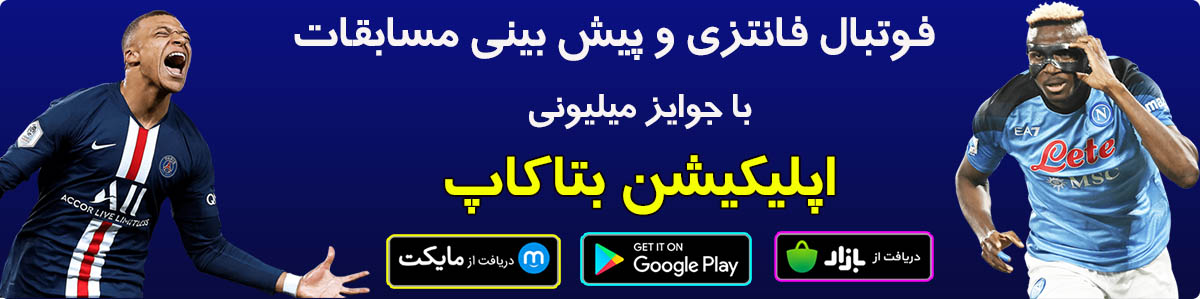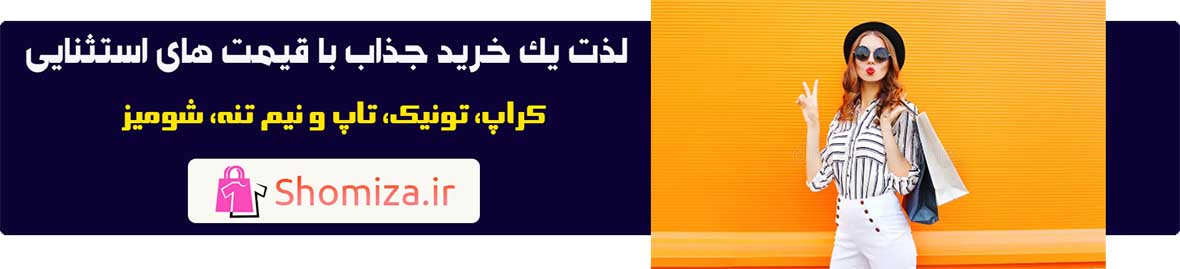آموزش فعالسازی واتساپ وب | راهنمای گام به گام و تصویری
هنوز از واتس اپ در گوشی های هوشمند خود استفاده می کنید؟ اما قصد دارید به هر دلیلی پیام های واتس اپی خود را بر روی رایانه شخصی خود بخوانید؛ روش هایی برای این کار وجود دارد. Whatsapp وب با برنامه تلفن همراه همگام سازی می کند، تا به شما امکان دهد پیام های WhatsApp […]
هنوز از واتس اپ در گوشی های هوشمند خود استفاده می کنید؟ اما قصد دارید به هر دلیلی پیام های واتس اپی خود را بر روی رایانه شخصی خود بخوانید؛ روش هایی برای این کار وجود دارد. Whatsapp وب با برنامه تلفن همراه همگام سازی می کند، تا به شما امکان دهد پیام های WhatsApp را از رایانه خود ارسال و دریافت کنید.
هر اقدامی که از طریق گوشی خود انجام دهید، برای WhatsApp در رایانه شما و برعکس قابل اجرا است. می توانید به تلفن و رایانه خود به WhatsApp دسترسی پیدا کنید. در اینجا نحوه آموزش فعالسازی واتساپ وب آورده شده است.
آموزش فعالسازی واتساپ وب
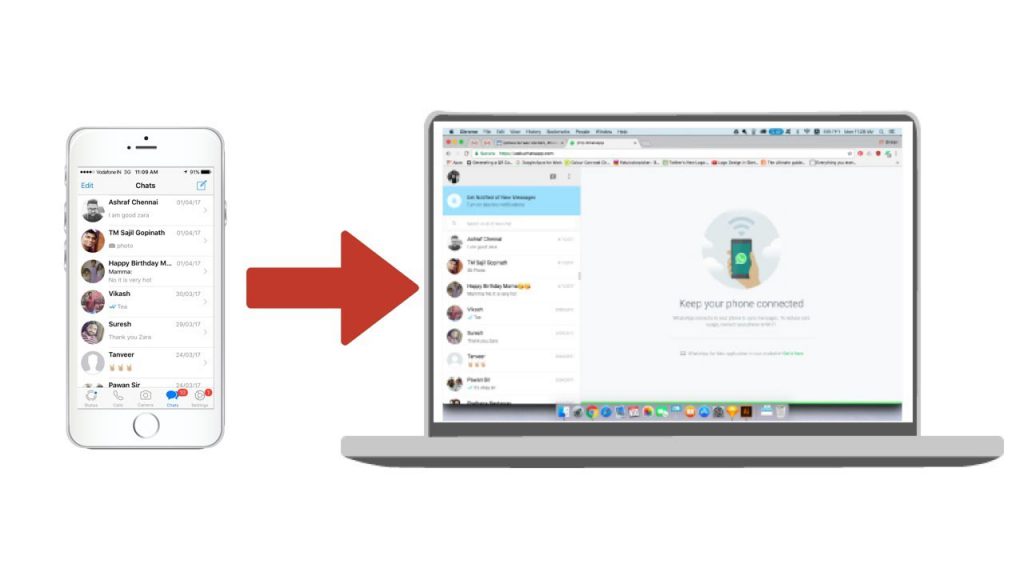
نحوه آموزش فعالسازی واتساپ وب
می توانید از دو طریق واتساپ را در رایانه خود استفاده کنید:
- WhatsApp Web: نسخه مبتنی بر مرورگر WhatsApp.
- WhatsApp Desktop: برنامه ای که می توانید آن را بارگیری کنید.
1- نحوه مشاهده WhatsApp در یک مرورگر وب
- مرورگر رایانه شخصی خود را باز کنید و به web.whatsapp.com بروید.
- واتس آپ را روی گوشی Android خود باز کنید، روی سه نقطه در بالا سمت راست ضربه بزنید و وب WhatsApp را انتخاب کنید.
- در واتس آپ روی گوشی آیفون، روی نماد تنظیمات در پایین سمت چپ ضربه بزنید و وب / دسک تاپ واتساپ را انتخاب کنید.
- از شما خواسته می شود تا از دوربین گوشی هوشمند خود برای اسکن کد QR قابل مشاهده در مرورگر وب رایانه خود استفاده کنید.
- سپس دوربین گوشی خود را به صفحه رایانه نشان دهید تا کد را اسکن کند.
- واتساپ به صورت خودکار در مرورگر راه اندازی می شود و تا زمانی که از رایانه یا گوشی خود خارج شوید، فعال خواهد ماند.
- با بازگشت به منوی وب WhatsApp می توانید این گزینه را از طریق گوشی خود انتخاب کرده و از همه دستگاه ها خارج شوید.
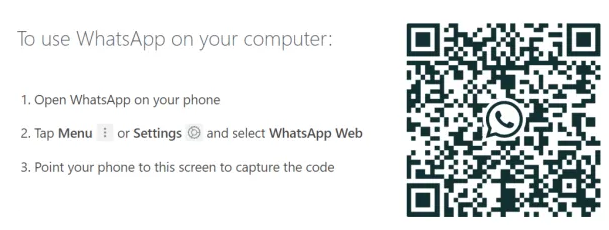
2- نحوه نصب وب واتساپ در رایانه
- برنامه دسک تاپ واتساپ را که برای رایانه شخصی یا Mac در دسترس است از whatapp.com/download دانلود و نصب کنید.
- برای نصب برنامه WhatsApp در رایانه خود بر روی دکمه سبز رنگ کلیک کنید.
- سپس آن پرونده را در پوشه بارگیری خود پیدا کرده و روی نصب آن دوبار کلیک کنید.
- در رایانه ویندوز، باید مراحل نصب را دنبال کنید، اما در یک مک، به سادگی نماد واتساپ را به پوشه برنامه های خود بکشید.
- برنامه دسک تاپ WhatsApp را شروع کنید و روند آن مشابه موارد فوق است.
- این برنامه تا زمانی که شما تصمیم به خروج از سیستم بگیرید، شما را در واتس اپ نگه می دارد.
نکته: به هر حال، توصیه می شود از Web WhatsApp با اتصال Wifi استفاده کنید تا از هزینه های زیاد استفاده از داده ها خودداری کنید.